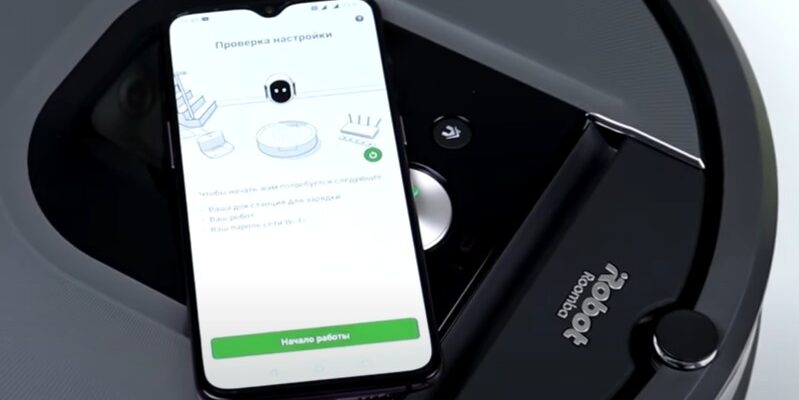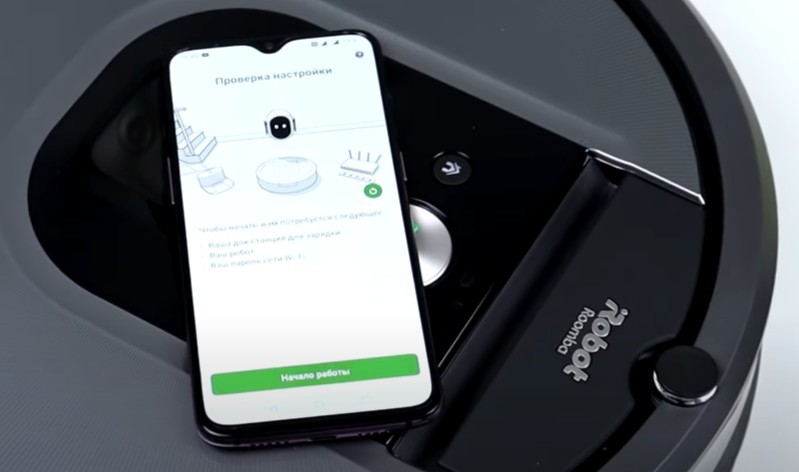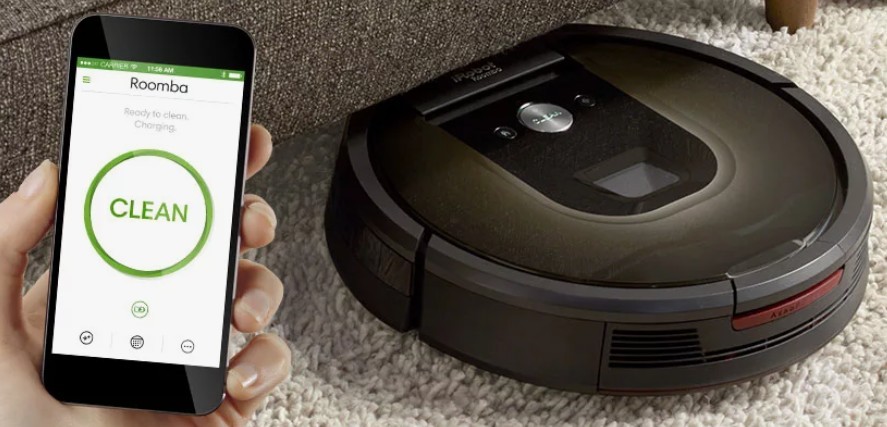Недавно я купил робот-пылесос iRobot Roomba и решил подключить его к мобильному приложению iRobot Home. В этой статье поделюсь своим личным опытом по настройке приложения, подключению робота и дальнейшей эксплуатации через мобильное управление.
Установка приложения iRobot Home
Приложение iRobot Home доступно как для устройств на Android, так и смартфонов iPhone на iOS. Для установки нужно зайти в магазин приложений на своем мобильном устройстве:
- Для Android — Google Play Маркет
- Для iOS — App Store
Далее скачиваем приложение iRobot Home и ждем завершения установки. После чего можно открыть приложение и приступить к настройке.
Первый запуск
При первом запуске приложение попросит указать ваш регион. Это нужно для правильной работы робота и корректного расчета времени начала уборки по расписанию. Также на этом этапе можно выбрать язык интерфейса приложения, обычно он совпадает с языком на мобильном.
Создание учетной записи
Далее нужно либо создать новый аккаунт, либо ввести данные ранее созданного в iRobot. Эта учетная запись нужна для хранения данных о подключенных роботах и истории уборки.
Подключение робота Roomba
После ввода учетных данных отобразится список доступных моделей роботов-пылесосов для подключения. В моем случае это была модель Roomba, я ее и выбрал.
Дальше запускается мастер подключения. Нужно просто следовать пошаговым инструкциям на экране смартфона:
- Нажать на кнопку Старт в приложении для начала процесса сопряжения
- Включить на роботе режим подключения к Wi-Fi
- Выбрать в приложении домашнюю Wi-Fi сеть и ввести ее пароль
- Подтвердить подключение, нажав на роботе на соответствующие кнопки
После этого робот подключится к выбранной Wi-Fi сети, и настройка будет завершена. О роботе придет уведомление в приложение.
Основные функции приложения
Итак, робот Roomba подключен к приложению iRobot Home. Что дальше можно делать с его помощью?
Уборка одним нажатием
В центре основного экрана приложения есть большая кнопка Старт. Одного нажатия на нее достаточно, и робот начнет уборку квартиры. Кнопкой Стоп отправите его обратно на базу.
Основные функции приложения:
- Запуск уборки одной кнопкой
- Просмотр карты убранной площади
- Настройка расписания уборки
- Управление режимами работы робота
Расписание уборки
В приложении можно задать расписание уборки на каждый день. Это удобно, если хочется запускать робота на чистку квартиры, пока вас нет дома.
Карта помещения
Во время первых чисток робот составляет подробную карту квартиры. В приложении эта карта тоже отображается. На ней видно, какие помещения и зоны уже убраны, какие еще предстоит.
Настройки робота
В мобильном приложении доступны различные режимы и настройки работы робота-пылесоса:
- Режимы чистки: авто, один или два прохода
- Действия при полном мусорном баке
- Настройки мощности всасывания
Там же есть раздел техподдержки с полезными статьями и руководствами по подключению робота.
Выводы
Подключение нового робота-пылесоса через приложение оказалось очень простым и не заняло много времени. Теперь с помощью смартфона могу полностью управлять процессом уборки, выбирая удобное для меня время запуска или остановки робота.
Буду рад узнать, если эта статья помогла разобраться с настройкой приложения iRobot для вашего робота-помощника!